¿Necesitas ayuda o prefieres visitarnos?
Teléfono:
960 260 360
Dirección:
Plaza País Valencia, 25 (bajo)
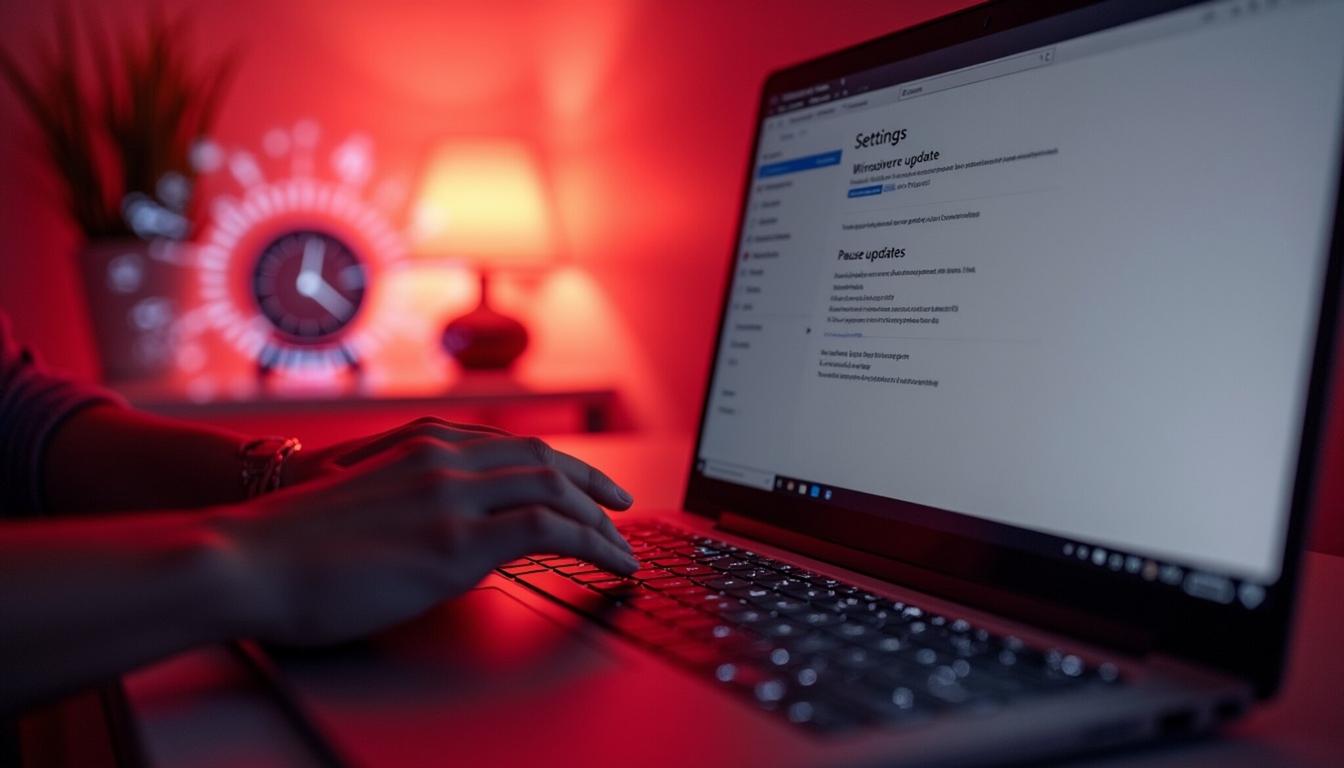
Las actualizaciones automáticas de Windows pueden interrumpir tu flujo de trabajo en momentos inoportunos. Sin embargo, existen formas de gestionar estas actualizaciones para evitar reinicios inesperados. Aprende a configurar las horas activas y a pausar las actualizaciones para mantener el control y evitar interrupciones.
Las actualizaciones automáticas de Windows 11 son esenciales para mantener el sistema operativo seguro y eficiente. Sin embargo, pueden resultar molestas si ocurren en momentos inoportunos. Para evitar estas interrupciones, es fundamental conocer cómo gestionar y programar estas actualizaciones de manera adecuada.
Una de las mejores formas de minimizar las molestias es configurando las horas activas. Esto permite al sistema operativo saber cuándo estás utilizando el dispositivo, evitando así reinicios inesperados durante tu jornada laboral o actividades importantes.
Además, pausar las actualizaciones o programarlas fuera del horario laboral son estrategias efectivas. Estas opciones te permiten tener un mayor control sobre cuándo se realizan las actualizaciones, asegurando que no interfieran con tus tareas diarias.
Configurar las horas activas en Windows 11 es una solución práctica para evitar interrupciones no deseadas. Esta función permite al sistema saber en qué momentos estás utilizando el ordenador, evitando así que las actualizaciones automáticas se realicen durante esas horas.
Para configurar las horas activas, dirígete a Configuración y selecciona «Actualización y seguridad». Luego, haz clic en «Cambiar horas activas». Aquí podrás establecer el intervalo de tiempo en el que normalmente utilizas tu dispositivo.
Es importante recordar que, aunque las horas activas están configuradas, el sistema puede requerir un reinicio ocasional. Sin embargo, al definir estas horas, reduces significativamente la probabilidad de interrupciones inesperadas durante tu jornada laboral.
Pausar las actualizaciones en Windows 11 es una forma efectiva de evitar interrupciones durante momentos críticos. Esta opción es especialmente útil cuando necesitas asegurarte de que tu dispositivo no se reinicie automáticamente mientras realizas tareas importantes.
Para pausar las actualizaciones, ve a Configuración y selecciona «Actualización y seguridad». Luego, en la sección de «Windows Update», encontrarás la opción «Pausar actualizaciones». Aquí podrás elegir pausar las actualizaciones por un período de hasta 35 días.
Es importante tener en cuenta que, una vez que el período de pausa finaliza, el sistema buscará automáticamente nuevas actualizaciones. Por ello, es recomendable planificar cuándo deseas que se reanuden las actualizaciones para no enfrentar interrupciones inesperadas.
Las ventajas de pausar actualizaciones en momentos críticos son numerosas. En primer lugar, te permite tener un control total sobre cuándo se realizan las actualizaciones, asegurando que no interfieran con tus actividades diarias o profesionales.
En segundo lugar, pausar las actualizaciones te proporciona la tranquilidad de saber que no habrá reinicios inesperados durante presentaciones, reuniones o cualquier otra actividad importante. Esto es especialmente crucial en entornos empresariales donde la continuidad del trabajo es fundamental.
Finalmente, al pausar las actualizaciones, puedes planificar mejor el momento adecuado para realizarlas, asegurándote de que tu dispositivo esté siempre actualizado sin comprometer la productividad o la seguridad de tus datos.
Programar las actualizaciones fuera del horario laboral es una estrategia eficiente para evitar interrupciones durante el día. Windows 11 ofrece la posibilidad de establecer un horario específico para que las actualizaciones se realicen automáticamente cuando no estés utilizando el dispositivo.
Para programar las actualizaciones, accede a Configuración, selecciona «Actualización y seguridad» y luego «Opciones avanzadas». Aquí encontrarás la opción para establecer un horario de reinicio personalizado.
Al aprovechar esta funcionalidad, puedes asegurarte de que las actualizaciones se realicen durante la noche o en momentos en los que no estés trabajando, minimizando así cualquier impacto en tu productividad.
Establecer un horario de actualizaciones personalizado en Windows 11 es una tarea sencilla que te permitirá gestionar mejor el tiempo de inactividad de tu dispositivo. Para hacerlo, dirígete a «Actualización y seguridad» en Configuración y selecciona «Opciones avanzadas».
En esta sección, encontrarás la opción para programar el reinicio. Aquí puedes especificar el día y la hora en que deseas que se realicen las actualizaciones. Es recomendable elegir un horario en el que no estés utilizando el dispositivo, como durante la noche o los fines de semana.
Al establecer un horario de actualizaciones personalizado, puedes asegurarte de que tu dispositivo esté siempre actualizado sin que esto afecte tu rutina diaria o laboral. Esta es una excelente manera de mantener el equilibrio entre seguridad y productividad.
Los reinicios inesperados pueden ser una fuente de frustración, especialmente cuando ocurren durante tareas importantes. En Windows 11, es posible gestionar estos reinicios para minimizar su impacto en tu trabajo diario.
Una forma de hacerlo es mediante la configuración de las horas activas, lo que evita que el sistema se reinicie automáticamente durante esos períodos. Además, puedes utilizar la opción de pausar actualizaciones para evitar que se instalen en momentos críticos.
También es recomendable estar atento a las notificaciones de actualización, ya que el sistema suele avisar antes de realizar un reinicio. De esta manera, puedes planificar y guardar tu trabajo con antelación, reduciendo el riesgo de pérdida de datos.
Evitar reinicios durante presentaciones o reuniones es crucial para mantener la profesionalidad y la continuidad del trabajo. Un consejo útil es asegurarte de que las actualizaciones estén pausadas antes de comenzar cualquier presentación importante.
Además, verifica que las horas activas estén correctamente configuradas para que el sistema no intente reiniciarse durante esos momentos. Esto es especialmente útil si sueles trabajar en horarios irregulares.
Finalmente, realiza un chequeo rápido de las notificaciones de actualización antes de iniciar una reunión. Si hay actualizaciones pendientes, considera reiniciar el dispositivo manualmente en un momento conveniente para asegurarte de que no interfieran con tus actividades.
Si te has encontrado con reinicios inesperados en Windows y necesitas ayuda personalizada para optimizar tu experiencia tecnológica, no dudes en contactarnos. Nuestro equipo está listo para ofrecerte un presupuesto sin compromiso o asesorarte sobre servicios como fibra óptica, domótica, alarmas inteligentes, y mucho más.
No permitas que un reinicio interrumpa tu productividad. Contacta hoy mismo.